
インスタを起動させると、強制ログアウトとなっており、再度ログインができなくなっています。
アカウント情報を間違っていないのに「一致するユーザーがいない」と表示されています。
それでは、インスタでログインしようとしたら一致するユーザーが居ない!表示の詳細と対処法を徹底解説していきます。
コンテンツ
インスタでログインしようとしたら一致するユーザーが居ない!
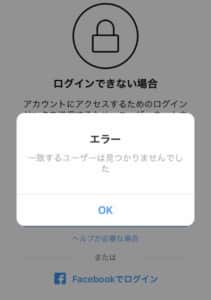
アカウントが凍結されている

ユーザー情報が一致しないのではなく、アカウントが凍結により削除されている可能性があります。
不正行為を繰り返してしまうと、知らないうちに通報されてしまい、アカウントが凍結してしまいます。
インスタのコミュニティガイドラインを確認し、自身が規約違反をしていなかったか確認してみてください。
注意ポイント
また、長期間アカウントにログインしていないことでもアカウントは凍結されます。
アカウントが凍結された場合は「異議申し立て」よりアカウントの復活申請を行いましょう。
乗っ取りにより情報が変わっている

アカウントが知らないうちに乗っ取られてしまい、ログイン情報が書き換えられている可能性もあります。
実際のアカウント名を知れば、どうにかログイン出来る可能性はあります。
フォロワーの中に友人がいる場合は、自身のIDなどを確認してもらいましょう。
サーバーの不具合

インスタ側のサーバーの不具合が原因の可能性もあります。
サーバーにはたくさんの情報が貯められているので、読み込みエラーが発生すると、情報が一致しないことになります。
アクセスの集中が原因になることもあるので、しばらく時間をおいてアクセスすることで解消することもあります。
複数の端末を使うことでエラーが発生する

複数の端末でログインを行うことで、ユーザー情報が一致しないという不具合が発生することもあります。
特に端末を買い替え、新しい端末でログインを使用とするときには、不具合が起きやすいです。
複数の端末でインスタにログインしている場合は、使っていない端末はログインを解除しておきましょう。
入力ミスによってログインできない
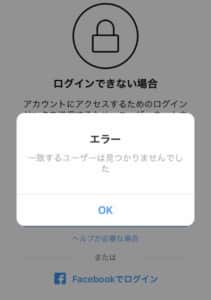
パスワードやメールアドレスなどがあっていると思っていても間違っていることもあります。
もう一度、入力した情報を確認してみましょう。
インスタでは、電話番号やメールアドレスでもログインもできます。
他の情報を入力することで、ログインが可能になる可能性もあります。
対処法
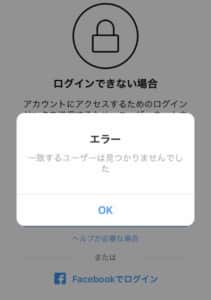
入力した情報を確認する

単なる入力ミスにより、ユーザー情報が一致しないと表示されていることもあります。もう一度、自身が入力した内容が間違っていないか、確認してみましょう。
ログイン情報は大文字・小文字なども識別されているため、正しく入力しなければなりません。
ユーザーネームがわからないなら、メールアドレス・電話番号でもログインはできます。
過去のメールアドレスを使用している可能性もあります。自身が使っていた過去のメールアドレスが分かるのであれば、試してみましょう。
入力ミスを防ぐためログイン情報の保存を行う

入力ミスにより、ログインに失敗していた人は「ログイン情報の保存」を行っておきましょう。
ログイン情報を保存しておくことで、同じ端末であればパスワードなどの入力の必要がありません。
ホーム画面より、人型シルエットをタップします。

右上の「三」をタップします。

「設定」をタップしてください。
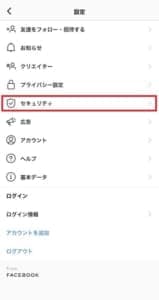
「セキュリティ」をタップします。
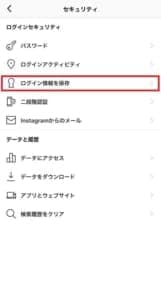
「ログイン情報の保存」をタップします。
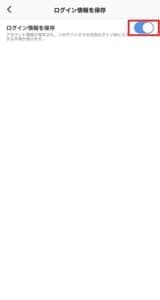
ボタンをタップし、オン(青)にしておくことで、ログインがワンタップで行えます。入力ミスが防げるので、できるうちにやっておくことをおすすめします。
ブラウザ版でアクセスする
アプリ版で不具合が発生している可能性もあります。
アプリでログインが出来ないのであれば、ブラウザ版でログインができるか試してみましょう。
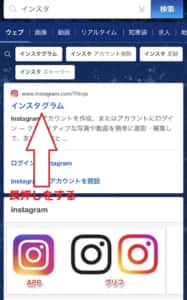
検索ページからアクセスしてもアプリが開かれてしまう事もあります。ブラウザ版を開くためには、ページを長押しすれば、別タブで開くことができます。
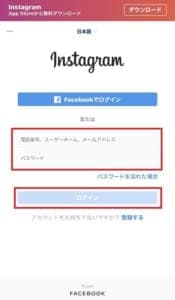
ログイン情報を入力し、不具合が発生しないか確認してみましょう。
使っていない端末からはログアウトしておく
複数の端末からログインがある場合もエラーの原因になることがあります。
ログイン出来る端末が1つでもあるなら、ログアウトは行えます。

ホーム画面より、自身のアイコンをタップしてください。

右上の「三」をタップします。

「設定」をタップしてください。
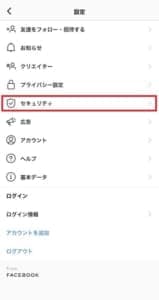
「セキュリティ」をタップします。
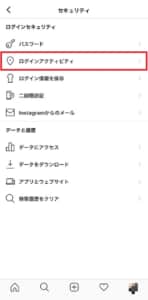
「ログインアクティビティ」をタップします。
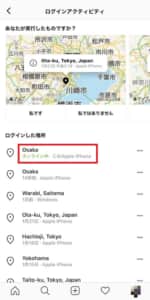
現在、ログインしている端末などが表示されます。
自身が、今ログインしている端末のみ「オンライン中」と表示されます。
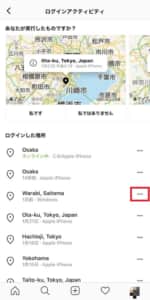
オンライン中以外の端末の横にある「…」をタップします。
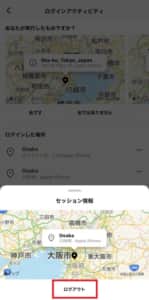
「ログアウト」をタップしてください。
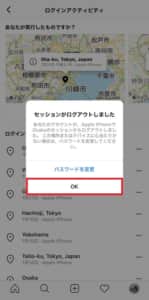
ログアウトが完了するので「OK」をタップしましょう。
注意ポイント
ログインアクティビティの中に、知らない履歴がある場合は乗っ取りの可能性もあります。
国内であれば、問題ありませんが、海外のログイン履歴などがある場合は注意が必要です。
パスワードなどを再設定する
ログイン情報が一致しないのであれば、一度パスワードなどをリセットするのもおすすめです。
インスタではユーザーネームさえわかっていれば、パスワードをリセットすることができます。
わからない場合は、友人などに自身のユーザーネームを確認してもらいましょう。
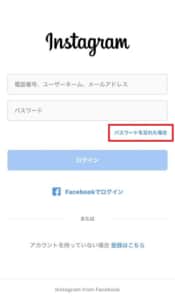
ログイン画面より「パスワードを忘れた場合」をタップします。
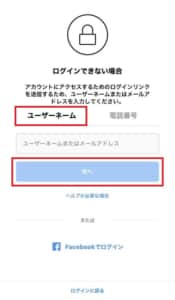
タブを「ユーザーネーム」に切り替えて、入力し「次へ」をタップします。
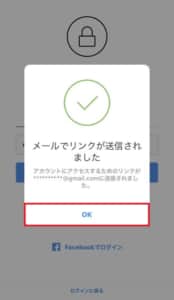
ユーザーネームが正しく入力されれば、登録されているメールアドレスにパスワードをリセットするリンクが送信されています。
リンクから、パスワードを再設定して、ログインができるか確認してみましょう。
OS・アプリのアップデート

OS・アプリが古いことがログインが出来ない原因になることもあります。
各ストアより、アプリのバージョンを確認してみましょう。
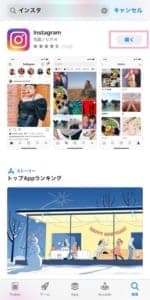
「開く」と表示されていれば、バージョンは最新ですが「アップデート」が表示されている場合は古いということになります。
「アップデート」をタップして、最新の状態にしておきましょう。

次に「歯車マーク」よりOSのバージョンを確認してください。

「一般」をタップします。

「ソフトウェア・アップデート」をタップしてください。

OSが最新の場合は、搭載されているOSが表示されます。

OSが最新ではない場合は「ダウンロードしてインストール」が表示されます。
タップして、ダウンロードから実行していきます。
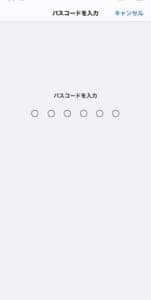
端末のパスコードを入力します。

ダウンロードが終わると「今すぐインストール」に表示が変わるのでタップしてください。
しばらくすると、端末が再起動され、アップデートが完了します。
再インストールをする
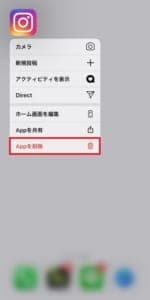
インスタに不具合が発生した時は、再インストールで改善することもあります。
インスタのアイコンを長押しし、メニューより「Appを削除」をタップします。
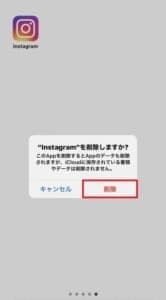
ポップアップが表示されるので「削除」をタップしましょう。
再度、インスタをダウンロードしログインができるか試してみてください。
通信環境を改善する

ポイント
- ルーターの再起動
- アプリの再起動
- 端末の再起動
- 端末回線で接続する
- Wi-Fiのチャンネルを切り替える
- Wi-Fiのケーブルが抜けていないか確認する
- 機内モードのオン/オフを行う
通信環境が不安定な事により、サーバーの情報が上手く読み込めていない可能性もあります。
再起動などにより、通信環境が改善することもあるのでWi-Fiの再起動などの操作を行いましょう。
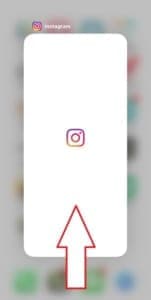
アプリの再起動はホームボタンのダブルクリックor画面下部からのスワイプによる、タスク画面から行えます。
アプリの画面に触れながら、上部にスワイプすることでタスクキルが完了です。

端末の再起動は、スリープボタン(+音量ボタン)の長押しで上記の起動画面を呼びだせます。
スライドを行い電源を落としたら、もう一度同じボタンを長押しして再起動させてみましょう。
しばらく時間をおく

インスタは一時的な不具合を頻繁に起こしています。
基本的には、修正版のリリースやアップデートが行われることで、不具合は改善します。
無理にアクセスを繰り返しても、不正行為とみなされる可能性もあります。
情報などが間違っていないうえで、ログインが出来ないのであれば、しばらく時間をおいてから操作をしてみましょう。
運営に問い合わせを行う

ユーザー情報が一致せず、ログインが行えない場合でも、インスタではアプリからの問い合わせしかできません。
アカウントにログインできない場合は、別途アカウントを用意するしかありません。
問い合わせはホーム画面右下の自身のアイコンから行うことができます。

右上の「三」をタップしてください。

「設定」をタップします。
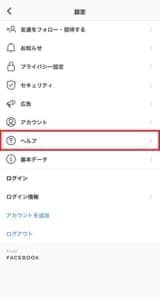
「ヘルプ」をタップしてください。
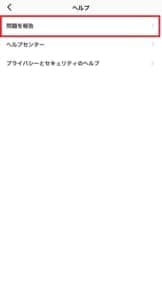
「問題を報告」をタップします。
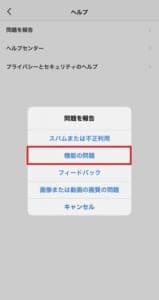
ポップアップが表示されるので「機能の問題」をタップしましょう。
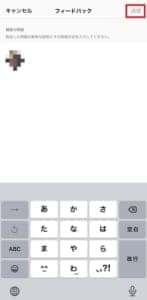
自身のログインしたいアカウントの情報などを入力し、問題点を記入します。
「送信」をタップすることで、問い合わせは完了です。


